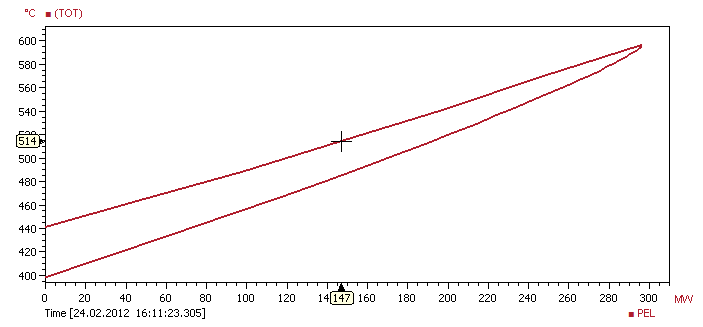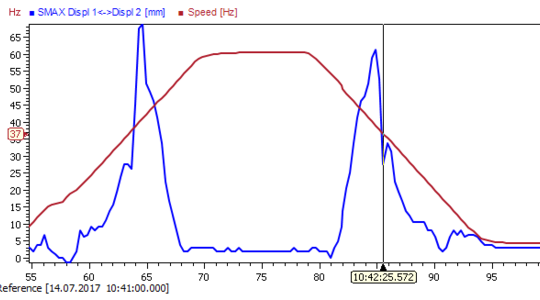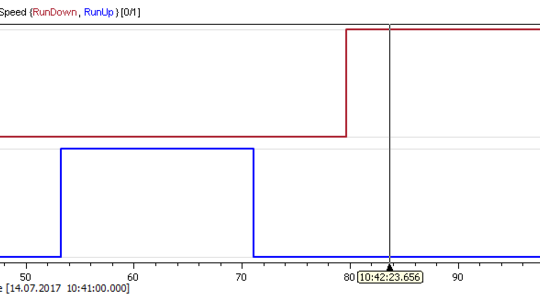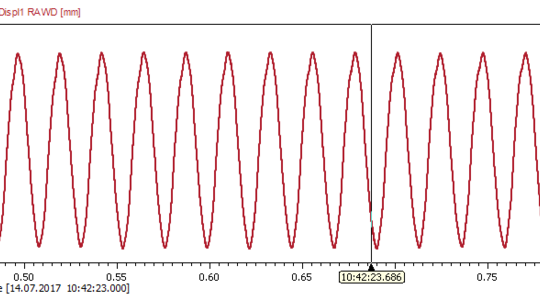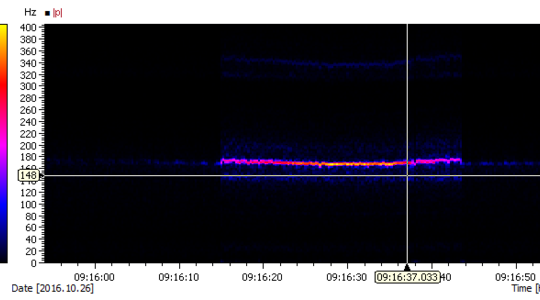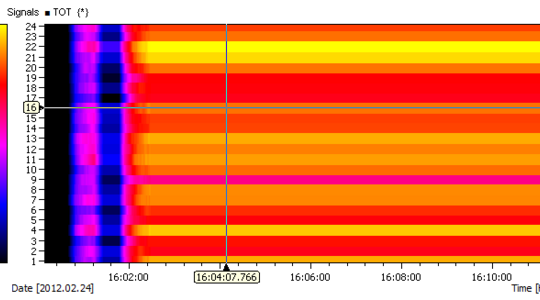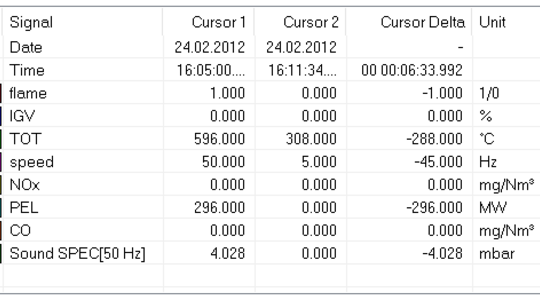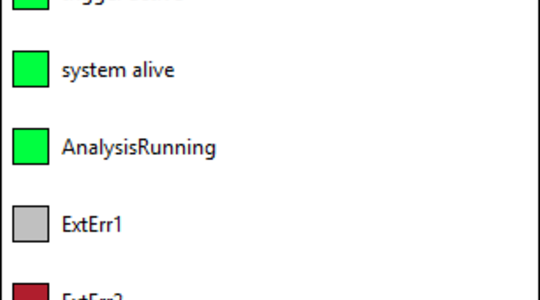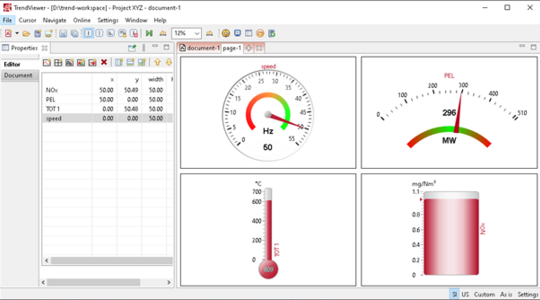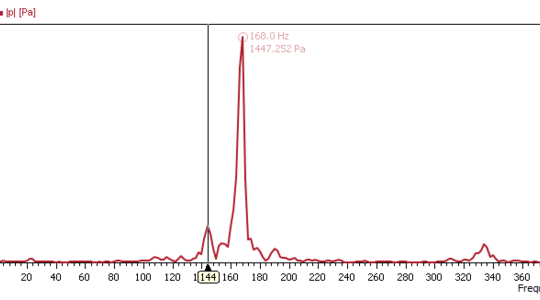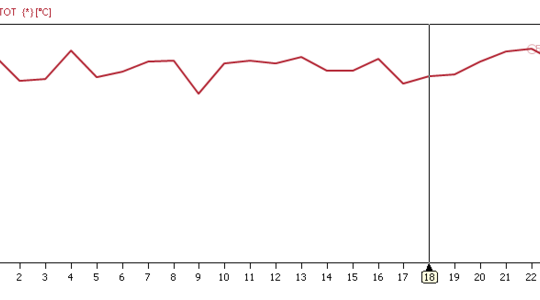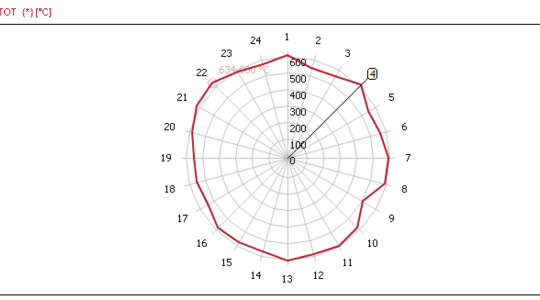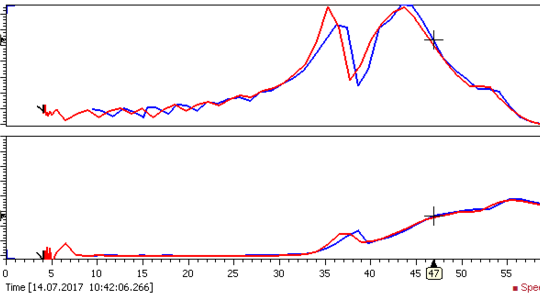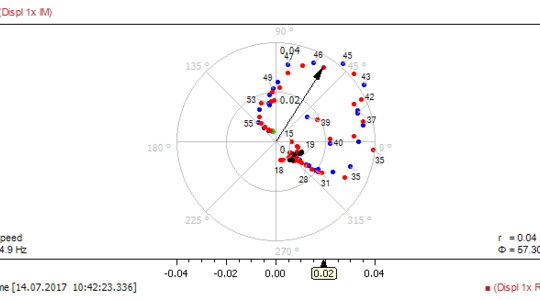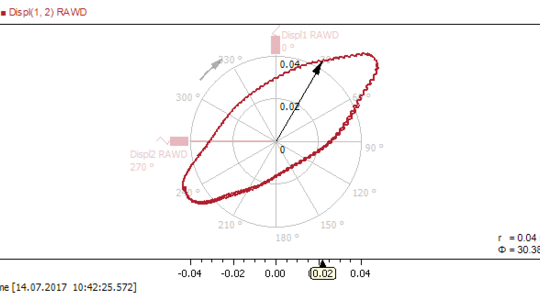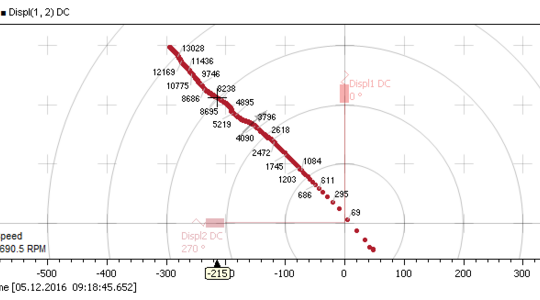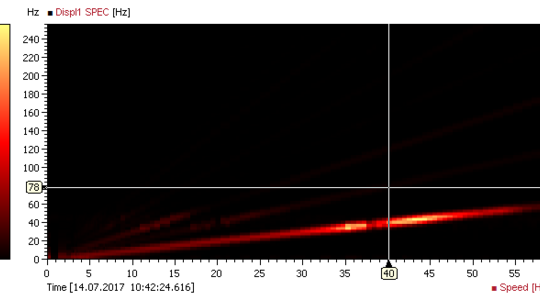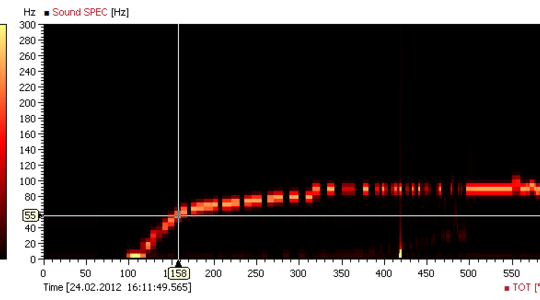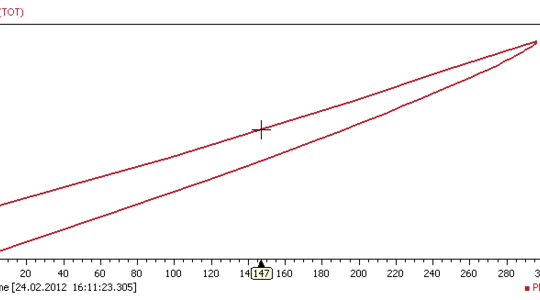Plotübersicht der Auswertesoftware IFTA TrendViewer
Die wichtigsten Plots zur Visualisierung Differenziert in 3 Gruppen
Stellen die Veränderung eines Wertes über der Zeit dar.
Um den genauen Wert eines Signals zu einem Zeitpunkt zu analysieren.
Betrachtung der Veränderung eines Signals in Korrelation zu einem anderen Signal.
Die Zeitachsen der Plots werden automatisch miteinander gruppiert, sodass diese alle den gleichen Zeitbereich darstellen, egal ob sie eine explizite oder eine implizite Zeitachse aufweisen. Bei Bedarf besteht die Möglichkeit die Gruppierung auch zu verändern bzw. aufzulösen. Darüber hinaus lässt sich die Zeitachse an den Zeitcursor binden und stellt dann ein einstellbares Zeitfenster um den Zeitcursor dar.
Weitere Infocenter-Themen : Thermoakustik | Messtechnik | Signalverarbeitung
Plots mit einer expliziten Zeitachse
Plots für Werte an der Position des Zeitcursors
Plots mit einer impliziten Zeitachse
Plots mit einer expliziten Zeitachse
Die Veränderung eines Signals über der Zeit zu betrachten ist eine der grundlegendsten Analysen.
Hierfür bietet IFTA TrendViewer zwei Plots:
- Trend Plot: Stellt numerische und boolesche/logische Signale über der Zeit dar. Auch Signale mit unterschiedlicher Zeitauflösung können in einem Plot dargestellt werden.
- Intensity Plot: Stellt Spektren als Spektrogramm dar. Darüber hinaus können auch Signale mit gleicher Einheit über der Zeit dargestellt werden.
Trend Plot
Verwenden Sie den Trend Plot, um Wertänderungen über der Zeit zu analysieren. Die Zeit wird auf der x-Achse und die Werte auf der y-Achse dargestellt.
Visualisieren Sie im Trend Plot, wie sich ein Signal im Laufe der Zeit ändert. Finden Sie Abhängigkeiten in Ihren Daten, indem Sie mehrere Signale zum Plot hinzufügen.
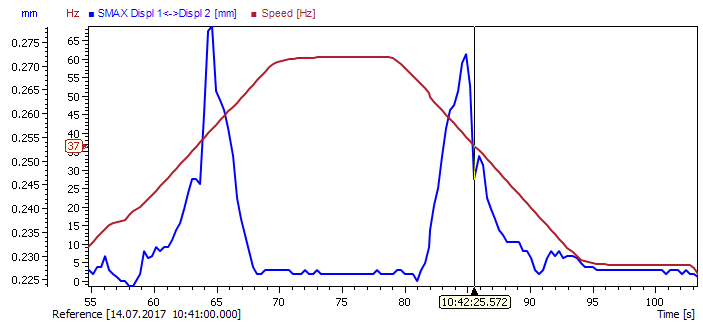
Boolean Trend Plot
Verwenden Sie den Trend Plot, um Wertänderungen im Zeitverlauf zu analysieren. Die Zeit wird auf der x-Achse und die Werte auf der y-Achse dargestellt.
Analysieren Sie boolesche / logische Signale im Zeitverlauf und identifizieren Sie Zeitpunkte, zu denen Änderungen stattfinden. Die Signale werden automatisch "gestapelt" und auf der Y-Achse gruppiert, um die Lesbarkeit zu verbessern.
Im Beispiel werden zwei Statussignale (RunUp und RunDown) für einen Rotor dargestellt. Auf der x-Achse wird die Zeit und auf der y-Achse der Zustand angezeigt (0 für falsch und 1 für wahr). Wie Sie sehen können, befindet sich die Maschine zuerst im Anlaufzustand und wird nach kurzer Zeit wieder heruntergefahren.
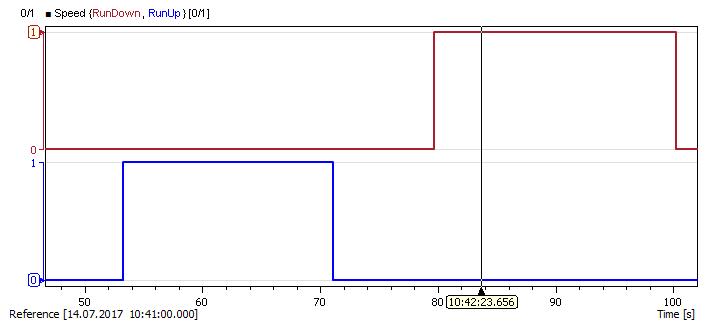
Waveform Trend Plot
Verwenden Sie den Trend Plot, um Wertänderungen im Zeitverlauf zu analysieren. Die Zeit wird auf der x-Achse und die Werte auf der y-Achse dargestellt.
Analysieren Sie Schwingungsformen, um zu sehen, wie sich die Amplituden und Wellenformen im Zeitverlauf ändern.
Das Beispiel zeigt ein Abstandssensorsignal einer rotierenden Maschine. Auf der x-Achse wird die Zeit dargestellt, auf der y-Achse die Amplitude des Signals.
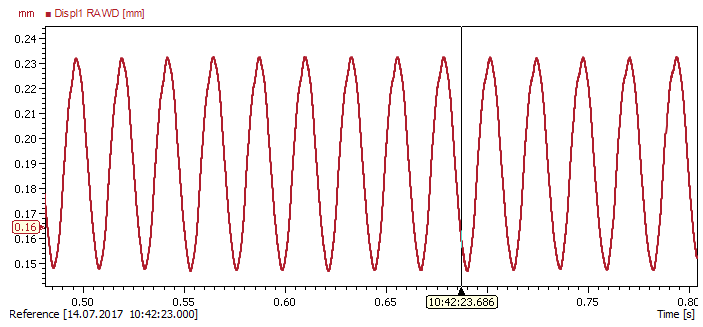
Spectrogram Plot
Analysieren Sie Frequenzphänomene über die Zeit mit einem Spektrogramm und visualisieren Sie Amplitudenänderungen für alle Frequenzlinien auf einmal.
In diesem Beispiel wird das Absolutspektrum eines Drucksensors in einem akustisch angeregten Brenner dargestellt. Dabei können Sie können sehen, wie die Amplitude der ersten Harmonischen bei einer Frequenz von ≈175Hz steigt und fällt.
Auf der x-Achse ist die Zeit dargestellt, auf der y-Achse die Spektraleinheit, z.B. Frequenz [Hz]. Der Farbbalken auf der linken Seite definiert die Farben, welche die Amplitude abbilden.
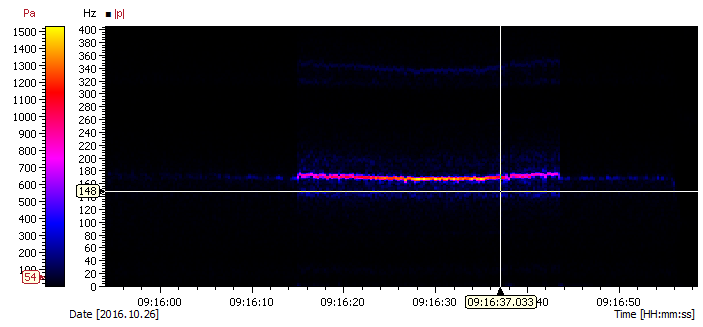
Intensity Plot
Visualisiert eine Gruppe von Signalen mit der gleichen Einheit in einem Intensitätsdiagramm. Somit erhalten Sie einen Überblick der Werte über den Zeitverlauf. So können schnell Sensorwerte identifizieren werden, die vom Rest der Gruppe abweichen und man kann analysieren, wie sich Werte mit der Zeit ändern. Die Darstellung gibt einen schnellen, komprimierten Überblick über eine Gruppe von Signalen, die im Vergleich zu einer Trenddarstellung überlegen ist.
Im Beispiel werden 24 Turbinenaustrittstemperaturen auf der y-Achse über der x-Achse (Zeit) dargestellt. Die Temperatur wird farblich dargestellt, wobei die Farbe dem Temperaturwert entspricht, der auf dem "Farbbalken" auf der linken Seite des Diagramms angezeigt wird.
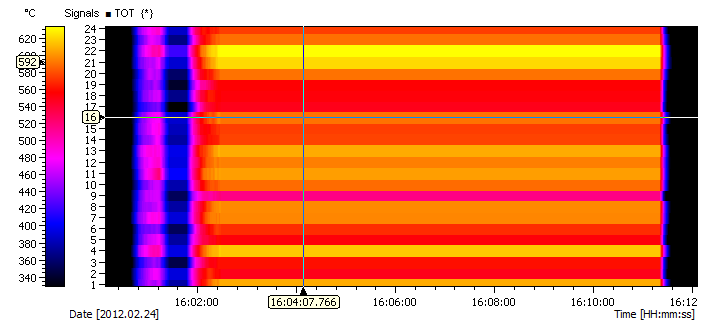
Plots für Werte eines Signals an der Position des Zeitcursors
Die Veränderung eines Signals über der Zeit zu betrachten ist eine der grundlegendsten Analysen. Um den genau Wert eines Signals zu einem Zeitpunkt zu analysieren bietet IFTA TrendViewer zwei Zeitcursor.
Die folgenden Plots zeigen den Wert von Signalen an den Zeitcursorn an:
- List Plot
- Led Plot
- Spectrum/Array Plot
- Radar Plot
List Plot
Visualisiert die Werte der Signale an den aktuellen Zeit-Cursorpositionen. So können Sie schnell Werte verschiedener Signale und unterschiedlicher Zeitpunkte vergleichen.
Im Beispiel werden die aktuellen Werte der Maschinenzustandsvariablen für den Zeitcursor 1 und 2 angezeigt. Zusätzlich dazu werden Daten wie die Zeit, die Wertdifferenz zwischen den beiden Zeitpunkten und die Signaleinheit angezeigt. Es ist zudem möglich, die Anzahl der Tabellen, sichtbaren Spalten und Zeilen zu konfigurieren.
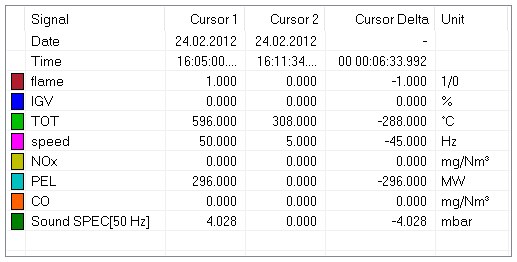
LED Plot
Der LED-Plot visualisiert boolesche bzw. logische Signale an der aktuellen Zeit-Cursorposition. Dies erlaubt, sofort zu sehen, ob ein Fehler oder Alarm auftritt und ob Ihr System korrekt läuft.
Das Beispiel zeigt mehrere Binärsignale (grün/rot für true und grau für false). Dabei kann eine Farbe für den aktiven und inaktiven Zustand gewählt werden.
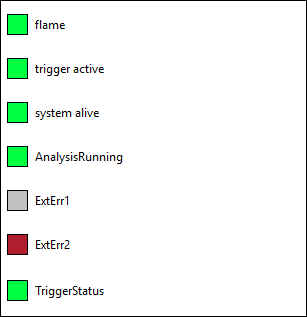
Widget Plot
Verwenden Sie den Widget-Plot um Geschwindigkeits-, Temperatur- oder Druckdaten ansprechend und übersichtlich darzustellen.
Für die Darstellung der Signale kann man zwischen Tacho, Zähler, Thermometer und Tank wählen. Es können gleichzeitig mehrerer Signale angezeigt werden, z.B. mehrerer Temperatursignale. Zusätzlich können Schwellenwerte für Warnung und Alarm konfiguriert werden, welche dann ebenfalls angezeigt werden.
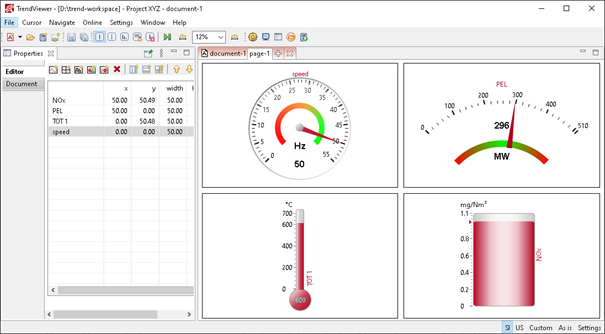
Spectrum Plot
Verwenden Sie den Spectrum Plot, um Spektren für einen ausgewählten Zeitpunkt zu analysieren. Der Spectrum Plot erlaubt, die Amplitude für alle Frequenzlinien gleichzeitig zu erfassen und die relevanten Frequenzen an der aktuellen Zeit-Cursorposition zu identifizieren.
Die Abbildung zeigt das absolute Spektrum eines Drucksensors, der in einem akustisch erregten Brenner eingebaut ist. Die Resonanzspitze bei 168 Hz wird automatisch mit einem Label markiert, das Amplitude und Frequenz anzeigt.
Der Plot wird häufig in Verbindung mit einem Intensitätsplot verwendet, um die Werte an der aktuellen Cursorposition anzuzeigen. Auf der x-Achse wird die Frequenz und auf der y-Achse die Amplitude des Spektrums dargestellt.
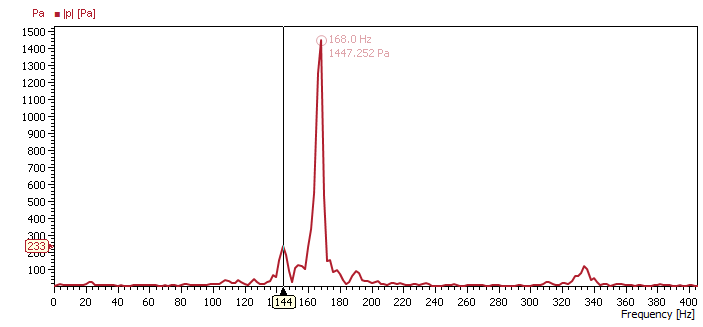
Array Plot
Der Array Plot visualisiert eine Gruppe von Signalen mit der gleichen Einheit in einem Plot. So erhalten Sie einen Überblick über die Werte an der aktuellen Zeitcursorposition und können dadurch schnell Sensorwerte identifizieren, die vom Rest der Gruppe abweichen.
Im Beispiel sehen Sie 24 Turbinenaustrittstemperaturen. Auf der x-Achse wird die Sensornummer und auf der y-Achse die Temperatur angezeigt.
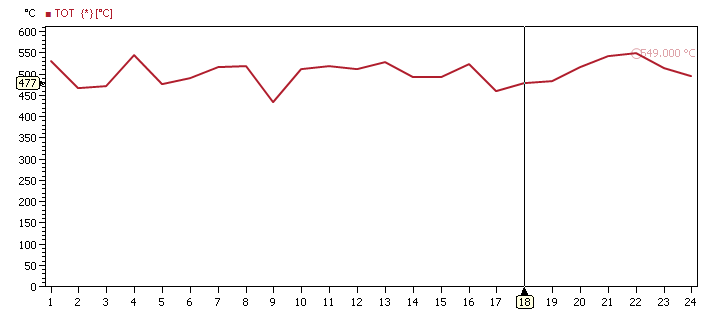
Radar Plot
Nutzen Sie den Radar Plot, um einen schnellen Überblick über mehrere Signale gleichzeitig zu erhalten. Mit Hilfe dieses Plots können sie leicht erkennen, ob ein Sensor für eine größere Anzahl von Messsignalen andere Daten liefert als andere Sensoren.
Im Beispiel sehen Sie 24 Turbinenaustrittstemperaturen, die gleichmäßig um den Plotursprung herum dargestellt werden.
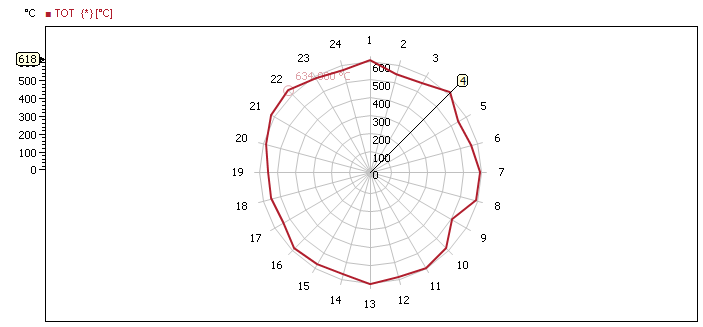
Plots mit einer impliziten Zeitachse
Wird die Veränderung eines Signals nicht über der Zeit betrachtet, sondern über einem anderen Signal, so kommen Plots zum Einsatz die eine implizite (nicht im Plot sichtbare) Zeitachse haben. Diese bestimmt den Zeitraum der darzustellenden Werte.
Die folgenden Plots haben eine implizite Zeitachse:
- Bode Plot
- Polar Plot
- Orbit Plot
- Shaft Centerline Plot
- Campbell / Intensity Map Plot
- XY Plot
Bode Plot
Verwenden Sie den Bode Plot, um Maschinenläufe zu analysieren. Der Bode Plot zeigt die Frequenzgänge oder harmonische Modi in Abhängigkeit von der Drehzahl an. Somit sind Sie in der Lage, kritische Drehzahlen und Resonanzen zu erkennen. Durch die Analyse der Geschwindigkeiten, Amplituden und Phasen in Bezug auf das Keyphasor Signal, können Winkel und Intensitäten von Unwuchten bestimmen. Durch die Färbung von Maschinenzuständen erhalten Sie einen schnellen Überblick über einen kompletten Lauf.
In der Abbildung sehen Sie Amplitude und Phase der ersten harmonischen Modi eines Abstandssensors, der über der Drehzahl in[Hz] abgebildet ist. Die Linienfarbe ist abhängig vom Maschinenzustand (hier: schwarz: langsamer Wurf, blau: hochgefahren, grün: stationärer Zustand, rot: runtergefahren).
Zusätzlich zur Rotordynamikanalyse können Sie im Bode-Plot eine beliebige Kombination von drei Signalen anzeigen. Damit können Sie zwei Zeitsignale über ein gemeinsames drittes Signal gruppieren und anzeigen.
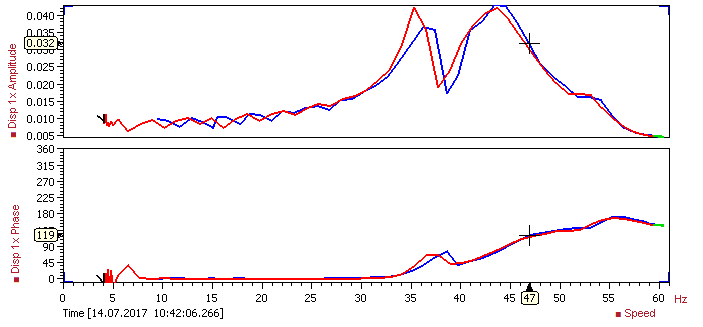
Polar Plot
Mit Hilfe des Polar Plots können Sie Resonanzen oder kritische Geschwindigkeiten identifizieren und harmonische Modi anzeigen. Durch die Analyse der Geschwindigkeiten, Amplituden und Phasen in Bezug auf das Keyphasor Signal, können Winkel und Intensitäten von Unwuchten bestimmen. Durch die Färbung von Maschinenzuständen erhalten Sie einen schnellen Überblick über einen kompletten Lauf.
Das Beispiel zeigt den ersten harmonischen Modus eines Abstandssensors, der den Abstand zu einer rotierenden Welle misst. Die imaginären Werte werden realen Werten gegenüber gestellt und die resultierenden Punkte werden in Abhängigkeit von den entsprechenden Drehzahlwerten gekennzeichnet.
Die Punktfarbe ist abhängig vom Maschinenzustand (hier: schwarz: langsamer Lauf, blau: hochlaufen, grün: ruhiger Lauf, rot: runterlaufen). Die komplexe Phase (Φ) und die Amplitude (r) beim aktuellen Cursorwert werden in der unteren rechten Ecke angegeben. Die aktuelle Cursorzeit wird in der linken unteren Ecke angezeigt.
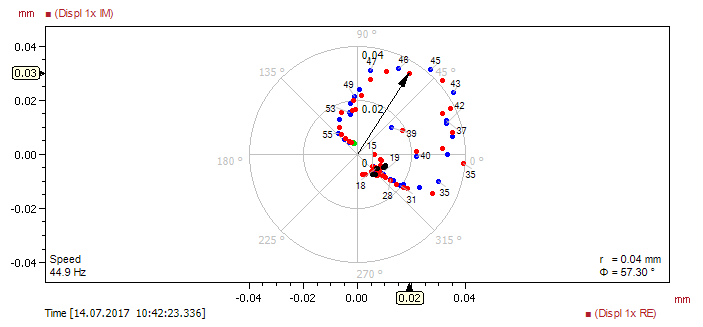
Orbit Plot
Mit Hilfe des Orbit Plots lassen sich Wellenschwingungen und Unwuchten untersuchen, indem die momentane Wellenverschiebung in Bezug auf ein stationäres Lager analysiert und bewertet wird.
Das Beispiel zeigt die Umlaufbahn einer Rotorkitwelle, die von zwei orthogonalen Wegsensoren bestimmt wird. Die Werte für den Betrag und den Winkel an der aktuellen Cursorposition werden in der rechten unteren Ecke angezeigt. Das Diagramm erstellt zwei Sensorpositionen, die dem x- und y-Signal entsprechen. Zusätzlich wird die Drehrichtung im Diagramm durch einen Pfeil dargestellt.
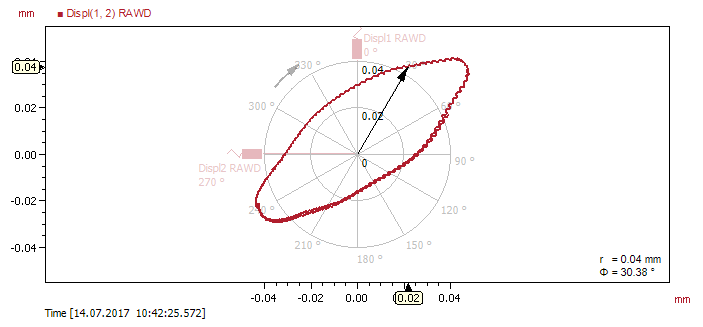
Shaft Centerline Plot
Mit Hilfe des Shaft Centerline Plots lassen sich stationären Bewegung von Wellen in Bezug auf die Festlager überwachen. Rotordynamiker verwenden diese Darstellung, um die Verschiebung von Turbinen- oder Kompressorwellen zu analysieren, die in hydraulischen Lagern montiert sind, da die Wellen aufgrund der Drehbewegung nach oben aufschwimmen.
Im Beispiel sehen Sie die Bewegung einer Kompressorwelle von der unteren rechten Ecke in die obere linke Ecke. Dabei werden die DC-Werte aus Verschiebesignalen jeweils auf der x- und y-Achse angezeigt. Zur Beschriftung der Datenpunkte kann ein Geschwindigkeitssignal verwendet werden.
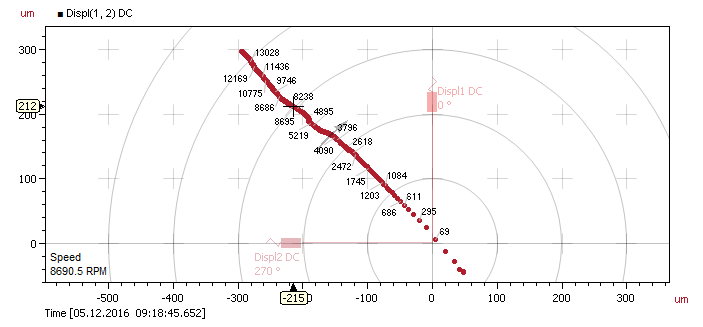
Campbell Plot
Mit dem Campbell-Plot können Sie eine Spektrumsdatenquelle in Bezug zu einem Geschwindigkeitssignal setzen. So lassen sich geschwindigkeitsabhängige Phänomene schnell identifizieren und Änderungen der harmonischen Modi analysieren.
Das Beispiel zeigt das Amplitudenspektrum eines Abstandssensors einer Welle über dem Drehzahlsignal eines Rotorkits. Die ersten vier harmonischen Modi und ihre Größenänderung sind im Plot zu sehen (rot/gelbe Linien). Auf der x-Achse des Plots wird die Geschwindigkeit angezeigt, auf der y-Achse die Frequenz in Hz. Die Intensität des Spektrums kann anhand des Farbbalkens am linken Rand des Diagramms bestimmt werden. Zusätzlich dazu werden in der linken unteren Ecke die aktuelle Zeit und der Bereich angezeigt.
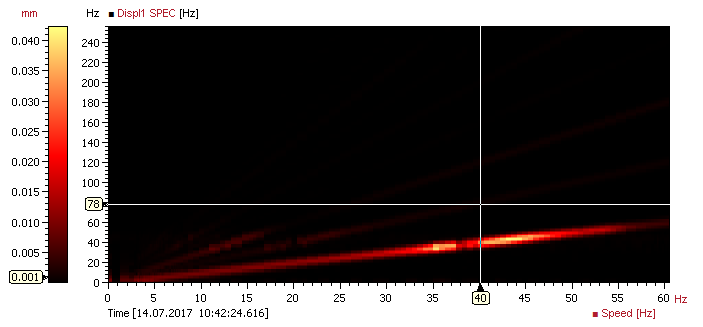
Intensity Map Plot
Analysieren Sie mit dem Intensity Map Plot, wie sich Amplituden und Frequenzen in Abhängigkeit von Werten anderer numerischer Signale ändern.
Im Beispiel werden die Absolutwerte eines Schallspektrums in Abhängigkeit von der mittleren Turbinenaustrittstemperatur dargestellt. Auf der x-Achse wird das numerische Signal, die Temperatur, angezeigt, die y-Achse zeigt die Frequenz in Hz. Der Farbbalken auf der linken Seite definiert die Farben, die die Größe der Amplituden darstellen.
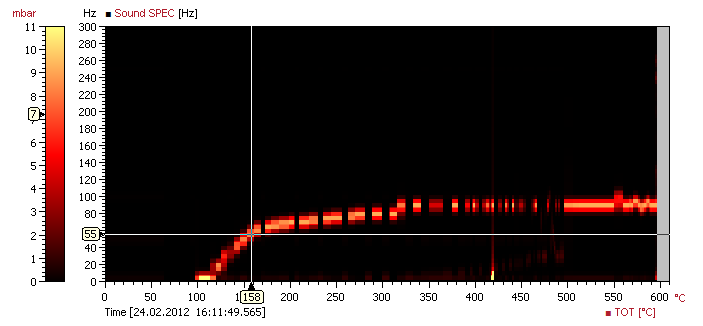
XY Plot
Mit Hilfe des XY Plots lassen sich Signalabhängigkeiten visualisieren. Es werden mehrere Signale über einen gemeinsamen Zeitbereich dargestellt, wobei eine Datenquelle auf der x-Achse und alle weiteren Datenquellen auf der y-Achse dargestellt werden.
Im Beispiel wird die mittlere Turbinenaustrittstemperatur auf der y-Achse gegen die elektrische Leistung aufgetragen. Die aktuelle Zeitposition wird in der linken unteren Ecke des Diagramms angezeigt.